WiseCleaner Savoir-faire
Rencontrez des problèmes informatiques difficiles ?
Tout sur la maintenance et l'optimisation de votre système Windows.
Jun 16, 2023
Dans le cadre de leur travail quotidien ou de leurs études, les utilisateurs arrêteront l'ordinateur par le biais de différents modes d'alimentation. Ces modes d'alimentation sont les suivants : Se déconnecter, En veille, Mettre en veille prolongée, Mettre en veille, Arrêter et Redémarrer. Certains de ces modes sont plus faciles à comprendre, comme Arrêter et Redémarrer. Cependant, certains peuvent être ambigus et faciles à confondre, comme Mettre en veille prolongée et Mettre en veille. Comprenez-vous vraiment les différences entre ces modes ? Suivez ces articles et laissez-les apparaître clairement.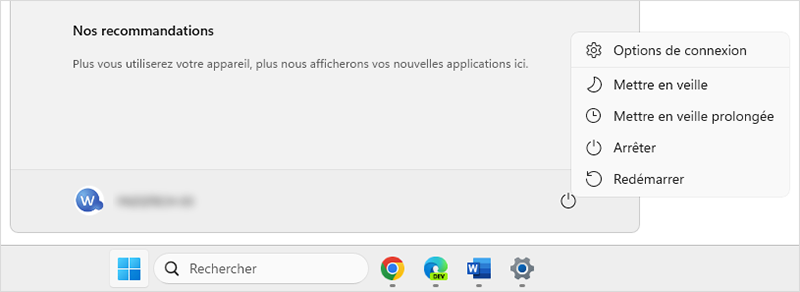
Se déconnecter signifie que le système envoie une demande d'effacement du compte système actuellement connecté. Après l'effacement, vous pouvez utiliser d'autres comptes pour vous connecter au système d'origine. Se déconnecter ne peut pas remplacer le redémarrage, seuls l'espace de cache et les informations de registre du compte actuel peuvent être effacés. Se déconnecter convient aux situations où un autre compte est nécessaire pour se connecter à l'ordinateur et où il n'est pas nécessaire de redémarrer le système d'exploitation à ce moment-là. En outre, certains logiciels doivent modifier les informations du registre lors de l'installation. Pour que le registre soit efficace, vous pouvez choisir de vous déconnecter, car le système rechargera automatiquement le registre lorsque chaque utilisateur se connectera. Dans d'autres cas, vous devez choisir de redémarrer. Ligne de commande pour se déconnecter : (Il s'agit de la lettre L minuscule)
shutdown /l
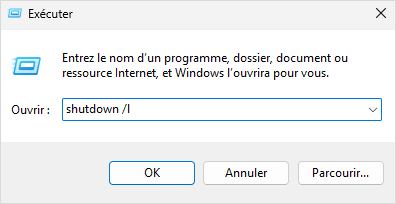
Scénarios applicables :
Système multi-utilisateurs. La fonction de déconnexion permet aux utilisateurs de changer de compte système.
Une fois le système d'exploitation passé en mode veille, l'ordinateur ne dispose que d'une mémoire pour conserver les données qu'il contient en s'appuyant sur l'électricité. Tant que la mémoire est hors tension, les données sont perdues et l'alimentation des autres appareils est interrompue. Le mode veille n'est pas totalement dépourvu d'énergie. En mode veille, si une alimentation électrique anormale se produit, les données non sauvegardées avant la mise en veille seront perdues, et l'ordinateur ne pourra être redémarré que par la suite. La vitesse de récupération du mode veille est la plus rapide, généralement dans les cinq secondes. Scénarios applicables : Partir pour une courte durée et s'assurer qu'il n'y aura pas d'alimentation électrique anormale après le départ. Au retour, reprenez rapidement l'état de fonctionnement précédent.
Une fois que le système est passé en mode Mettre en veille prolongée, le système d'exploitation transfère toutes les données de la mémoire dans un fichier de mise en veille prolongée sur le disque dur, puis coupe l'alimentation électrique de tous les appareils. De cette manière, lors de la reprise, le système lira directement le contenu du fichier d'hibernation du disque dur dans la mémoire et reprendra l'état précédant l'hibernation. Ce mode ne consomme aucune énergie et ne craint pas les coupures de courant après l'hibernation, mais le prix à payer est qu'il nécessite un espace sur le disque dur de la même taille que la mémoire physique. La vitesse de récupération du mode hibernation est lente, elle dépend de la taille de la mémoire et de la vitesse du disque dur, et prend généralement environ 1 minute, voire plus. La mise en veille ne peut pas réveiller le système à tout moment.
powercfg -h offpowercfg -h onshutdown /h
Scénarios applicables :
J'ai quelque chose à laisser à l'ordinateur, et j'espère continuer quand je reviendrai, mais je ne veux pas sauvegarder ces opérations une par une.
Le mode veille est un nouveau mode ajouté après Windows Vista. Le mode veille combine tous les avantages du mode veille et du mode hibernation. Une fois que le système est passé en mode veille, il transfère toutes les données de la mémoire dans le fichier d'hibernation sur le disque dur, puis coupe l'alimentation de tous les périphériques, à l'exception de la mémoire, de sorte que les données de la mémoire sont toujours conservées. Lorsque nous voulons récupérer, s'il n'y a pas d'anomalie dans l'alimentation électrique pendant le processus de mise en veille, nous pouvons récupérer directement les données de la mémoire, et la vitesse est rapide ; mais si l'alimentation électrique est anormale pendant le processus de mise en veille, les données de la mémoire ont été perdues, il est possible de récupérer à partir du disque dur, mais la vitesse sera un peu plus lente. Dans tous les cas, ce mode n'entraîne pas de perte de données. Vous pouvez réveiller le système à tout moment, en appuyant simplement sur la souris ou le clavier.
Scénarios applicables :
Des fichiers volumineux sont téléchargés et quelque chose quitte l'ordinateur. Il n'y a aucune garantie qu'il y aura une alimentation électrique anormale. Après le retour, j'espère pouvoir réveiller le système à tout moment.
Le système commence par fermer tous les programmes en cours. Le service d'arrière-plan du système est désactivé et le système envoie un signal spécial à la carte mère et au bloc d'alimentation pour couper l'alimentation de tous les périphériques. L'ordinateur est complètement arrêté. L'ordinateur sera redémarré à la prochaine mise sous tension. Le système d'exploitation lira à nouveau les fichiers système. Éteignez et arrêtez complètement le système d'exploitation, mais la déconnexion n'arrête pas le système d'exploitation. La ligne de commande pour l'arrêt :
shutdown /s /f /t xx
/s : Vous pouvez utiliser la commande cmd pour définir l'arrêt.
/f : Forcer la fermeture des applications en cours d’exécution sans prévenir les utilisateurs.
/t xxx : Définir la durée avant l’arrêt au bout de xxx secondes. La plage valide est de 0 à 315360000 (10 ans), avec une valeur par défaut de 30. Si le délai d'attente est supérieur à 0, le paramètre /f est est sous-entendu.
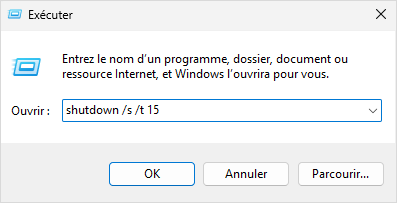
Scénarios applicables :
N'utilisez pas l'ordinateur pendant une longue période, par exemple lorsque vous avez terminé votre travail et que vous rentrez chez vous.
Le système effectue d'abord une série d'actions d'arrêt complet, puis redémarre l'ordinateur. Le processus de démarrage de l'ordinateur comprend en gros les opérations suivantes lorsque l'utilisateur appuie sur le bouton d'alimentation. La première consiste à alimenter l'ordinateur en électricité. Allumez l'interrupteur d'alimentation pour alimenter le ventilateur interne et la carte mère. À ce moment-là, l'utilisateur peut voir que le voyant d'alimentation s'est allumé. Entendre le bourdonnement du ventilateur (il est normal que certains ordinateurs de bonne qualité n'entendent pas le bourdonnement). Lancez le programme de démarrage du BIOS : Le démarrage du BIOS comprend l'autocontrôle du matériel, afin de vérifier s'il répond aux conditions d'utilisation de l'ordinateur. Chargement du système d'exploitation, chargement des fichiers d'exploitation du système depuis le disque vers la mémoire, et enfin, l'ordinateur attend que l'utilisateur entre des commandes et des données. Redémarrer la commande cmd :
shutdown /r
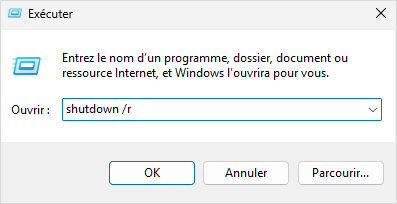
Scénarios applicables :
Après l'installation d'un nouveau logiciel, la mise à jour des correctifs ou la mise à jour des pilotes, il y aura une confirmation que le redémarrage prend effet, et même le système d'exploitation termine l'opération de redémarrage de lui-même.
Les différents modes d'alimentation tels que l'hibernation, la veille, le sommeil et l'arrêt conviennent à différents groupes d'utilisateurs. Cela offre davantage de possibilités pour une utilisation rationnelle des ordinateurs et de l'énergie électrique. Pour plus de détails sur la commande shutdown, ouvrez la fenêtre de l'invite de commande, puis tapez la commande suivante.
Shutdown /?
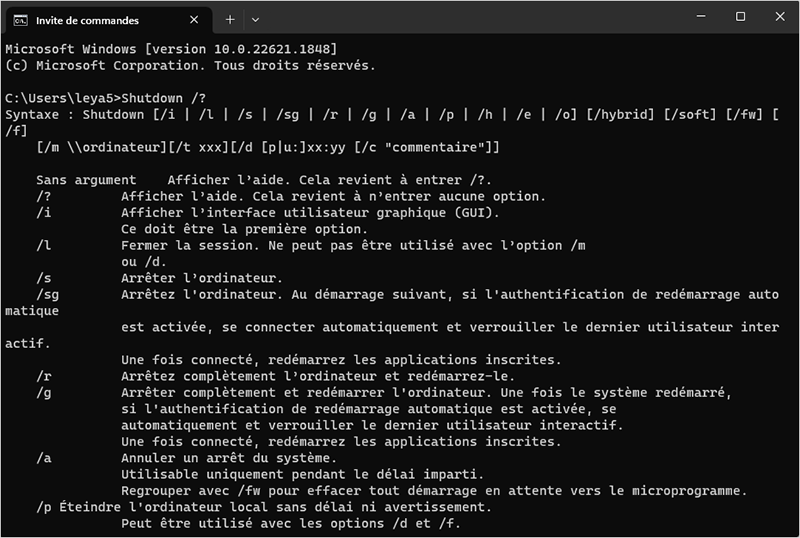
Comme indiqué ci-dessus, vous pouvez utiliser la commande cmd pour définir le compte à rebours de l'arrêt. En outre, les utilisateurs peuvent également utiliser Wise Auto Shutdown pour planifier facilement l'arrêt de l'ordinateur, la déconnexion, le redémarrage, la mise en veille, le verrouillage de l'écran, etc. à tout moment.
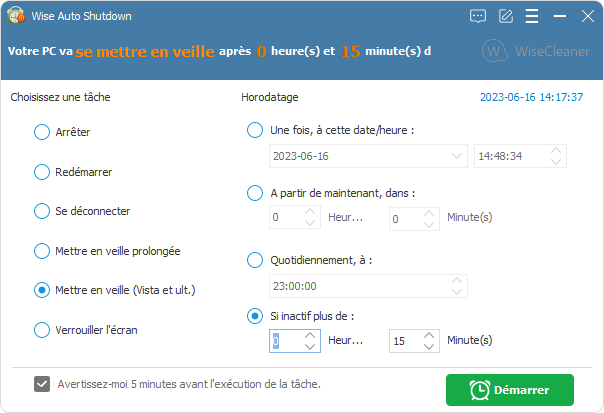
Comme le montre l'image, Wise Auto Shutdown est un outil gratuit qui offre la possibilité de gérer les modes d'alimentation. L'interface est très soignée et simple. L'utilisateur peut sélectionner la tâche dans la zone de sélection des tâches, puis définir l'heure et la fréquence dans la zone de réglage de l'heure, et enfin lancer la tâche. Wise Auto Shutdown vous permet de configurer l'ordinateur pour qu'il s'éteigne, redémarre, s'éteigne, se déconnecte, dorme, hiberne et verrouille l'écran une fois régulièrement ou seulement à des moments spécifiques. Il rend la gestion de l'énergie plus facile et plus pratique pour l'utilisateur.
Autres articles liés
wisecleaner uses cookies to improve content and ensure you get the best experience on our website. Continue to browse our website agreeing to our privacy policy.
I Accept